
Mac용 사진 앱에서 사진을 자동으로 그룹화하는 스마트 앨범 생성하기
스마트 앨범은 사용자가 지정한 기준에 맞는 사진을 자동으로 수집하여 보관함에 표시합니다. 예를 들어 즐겨찾는 인물 사진을 자동으로 수집하는 스마트 앨범을 생성할 수 있습니다.
참고: Mac에서 생성하는 스마트 앨범은 사용자의 iPhone 또는 iPad의 사진 앱에 나타나지 않습니다.
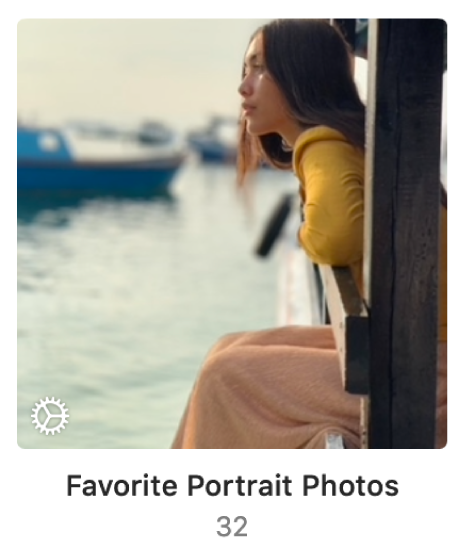
스마트 앨범 생성하기
Mac용 사진 앱
 에서 파일 > 새로운 스마트 앨범을 선택하십시오.
에서 파일 > 새로운 스마트 앨범을 선택하십시오.나타나는 대화상자에서 기준을 선택합니다.
하나 또는 여러 조건을 설정할 수 있습니다.
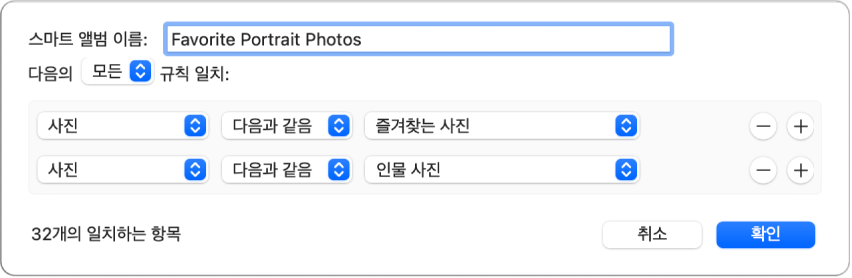
조건에 대한 카테고리 선택하기: 조건의 첫 번째 팝업 메뉴에서 원하는 항목을 선택하십시오. 예를 들어 사진을 선택하여 특정 종류의 사진을 검색할 수 있습니다. 키워드를 선택하여 해당 사진과 관련된 특정 키워드가 있는 사진을 검색할 수 있습니다. 또는 제목 또는 날짜를 선택하여 특정 제목의 사진이나 특정 날짜에 찍힌 사진을 찾을 수 있습니다. 선택할 수 있는 15개 이상의 카테고리가 있습니다.
조건에 대한 정의 관계(또는 연산자) 선택하기: 조건의 두 번째 팝업 메뉴에서 원하는 항목을 선택하십시오. 예를 들어 ‘다음과 같음’ 또는 ‘다음이 아님’을 선택하여 셀피 또는 비디오거나 그렇지 않은 항목을 지정할 수 있습니다. 각 카테고리에는 선택할 수 있는 고유한 연산자가 있습니다. 예를 들어 사람 카테고리를 선택한 경우 ‘다음을 포함’ 또는 ‘다음을 포함하지 않음’을 선택하여 특정 이름을 포함하거나 포함하지 않는 사진을 지정할 수 있습니다. 또는 ‘다음으로 시작’을 선택하여 특정 문자 세트로 시작하는 사람 이름을 지정할 수 있습니다(예: ‘수’를 검색하여 수진, 수정, 수현 등의 이름을 가진 사람 찾기).
조건에 대한 기준 설정하기: 세 번째 팝업 메뉴 또는 필드에서는 조건에 사용할 특정 기준(예: 이름 또는 날짜)을 선택하거나 입력할 수 있습니다. 예를 들어 ‘즐겨찾는 사진’을 선택하여 즐겨찾기로 표시한 사진을 검색할 수 있습니다.
조건 추가 또는 제거하기: 추가 버튼
 또는 제거 버튼
또는 제거 버튼 을 클릭하십시오.
을 클릭하십시오.항목이 일부 기준 또는 모든 기준을 충족하도록 할지 지정하기: 검색 조건에 두 개 이상의 조건이 포함되어 있는 경우 다음의 팝업 메뉴에서 원하는 항목을 선택하십시오. 일부 조건과 일치하는 항목을 포함하려면 “일부”를 선택하십시오. 모든 조건과 일치하는 항목만 포함하려면 “모든”을 선택하십시오.
확인을 클릭하십시오.
새로운 스마트 앨범은 다른 앨범에도 나타납니다.
이제 사진 앱이 스마트 앨범을 자동으로 업데이트하여 기준에 맞는 새로운 사진을 추가하고 더 이상 기준에 맞지 않는 사진은 제거합니다.
스마트 앨범의 기준 변경하기
Mac용 사진 앱
 에서 스마트 앨범을 선택하십시오.
에서 스마트 앨범을 선택하십시오.파일 > 스마트 앨범 편집을 선택합니다.
변경한 다음 확인을 클릭하십시오.